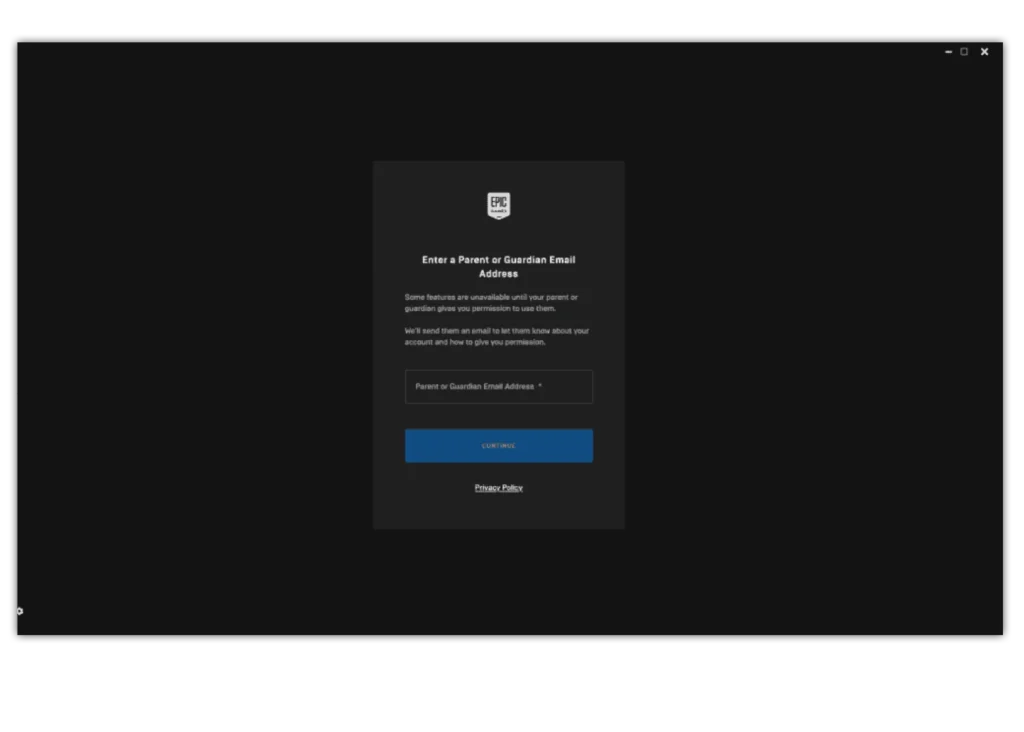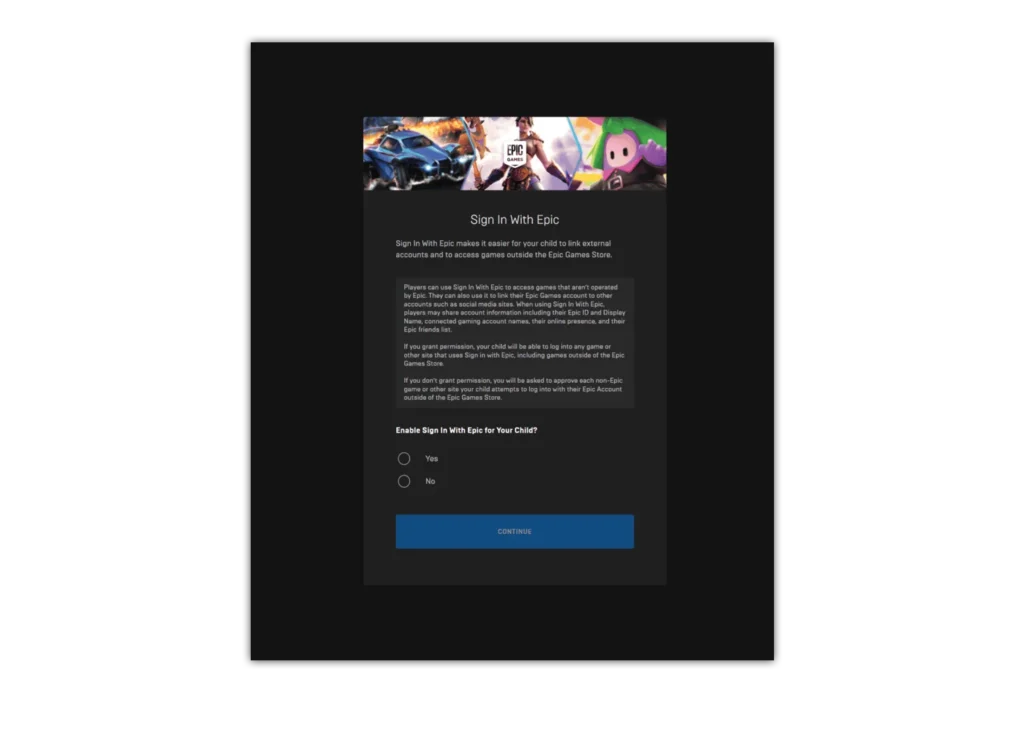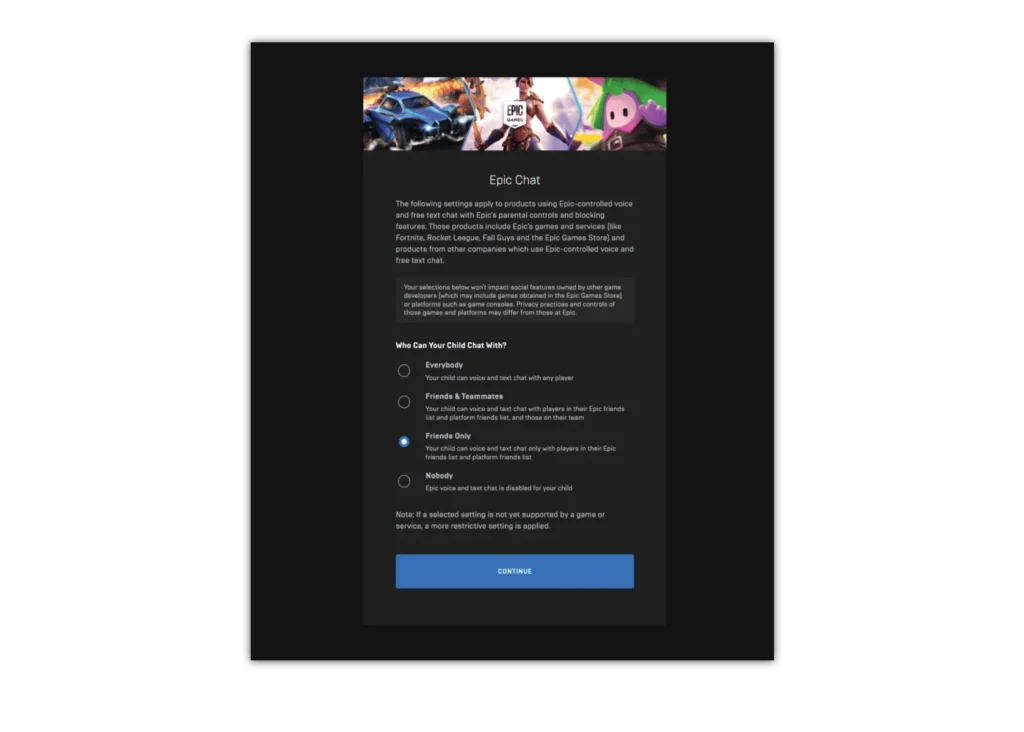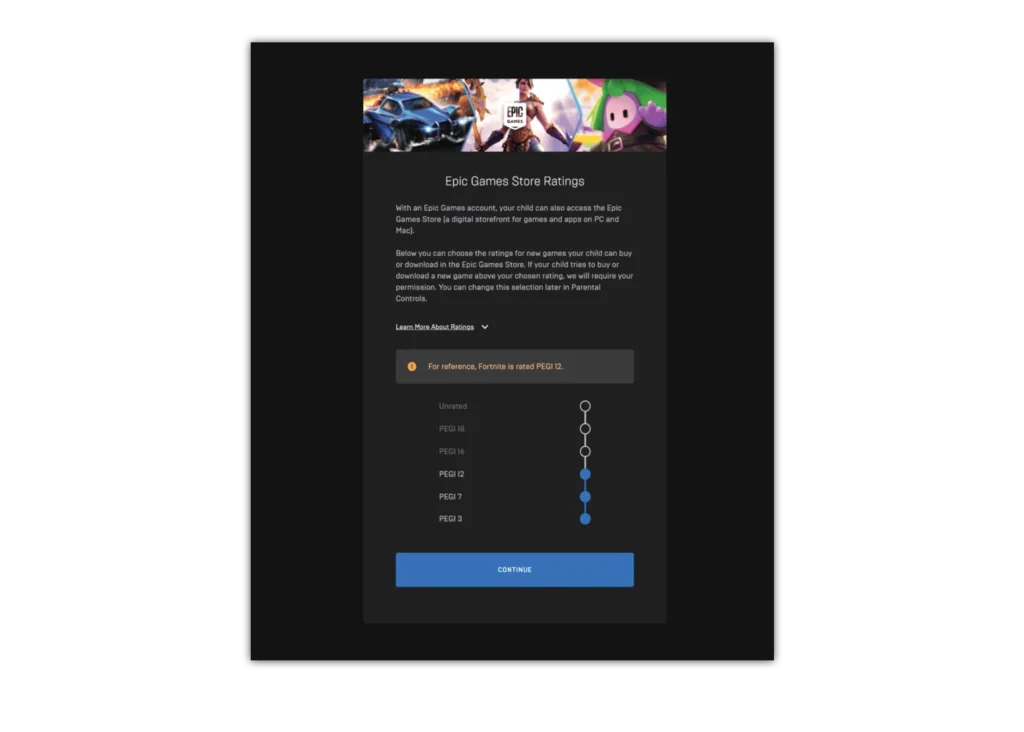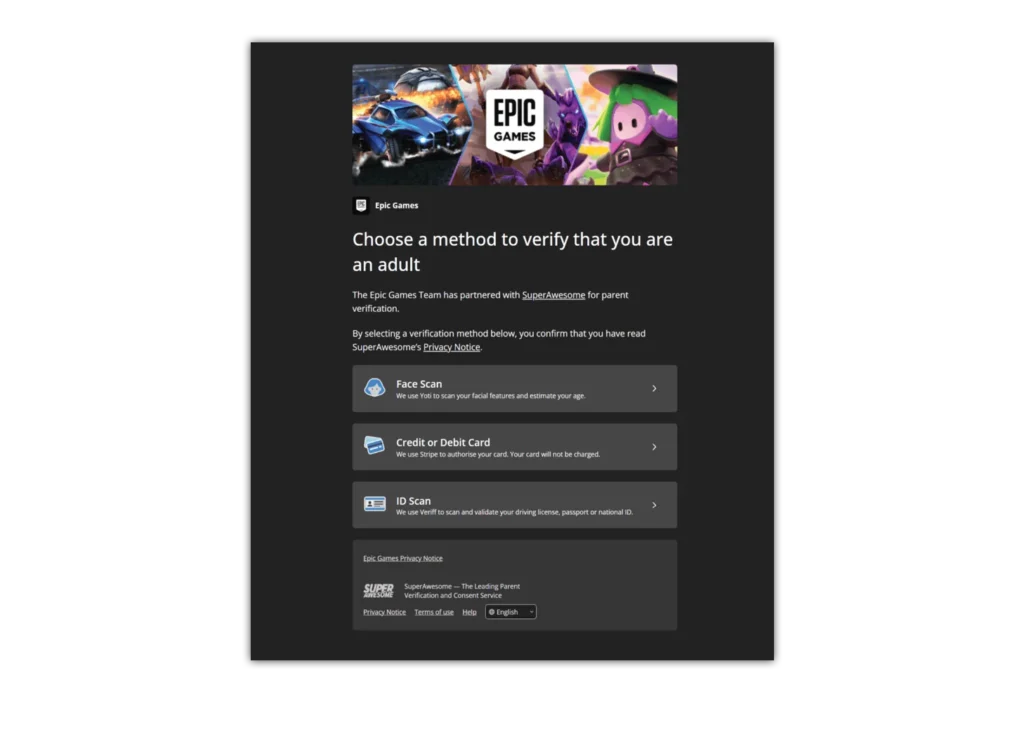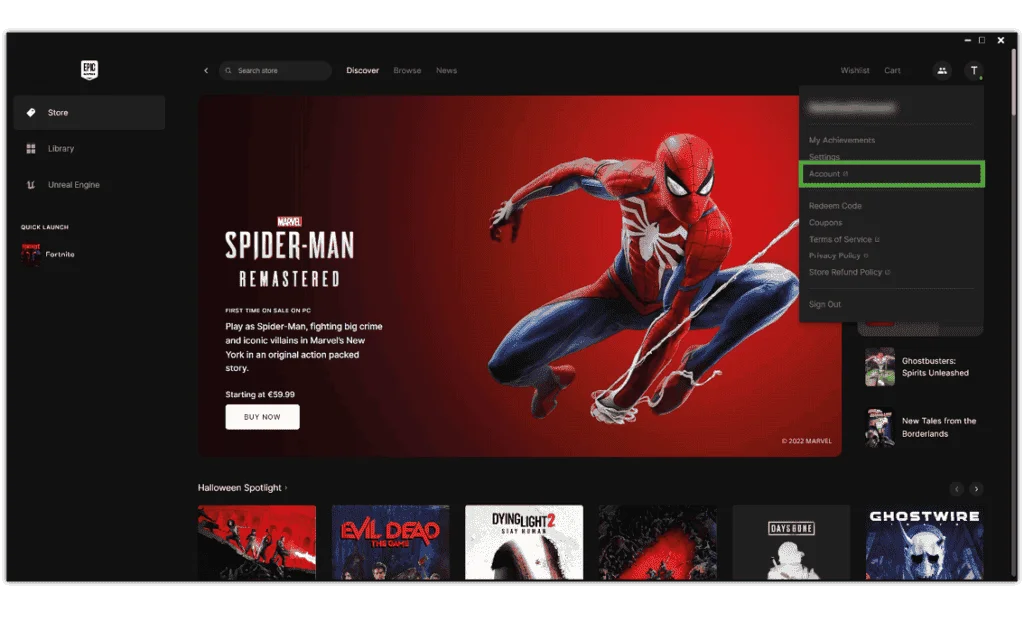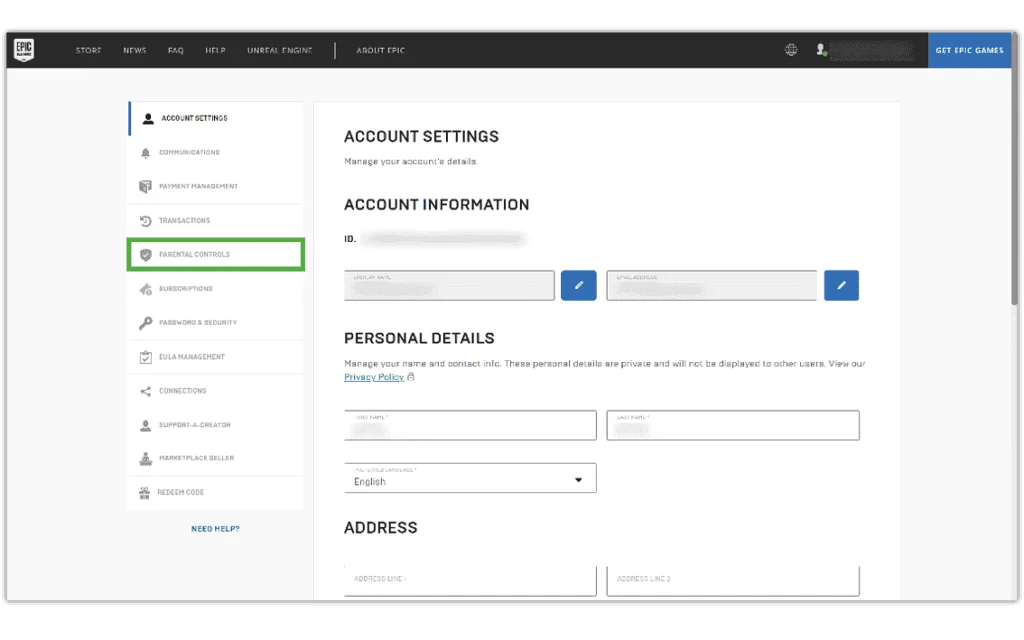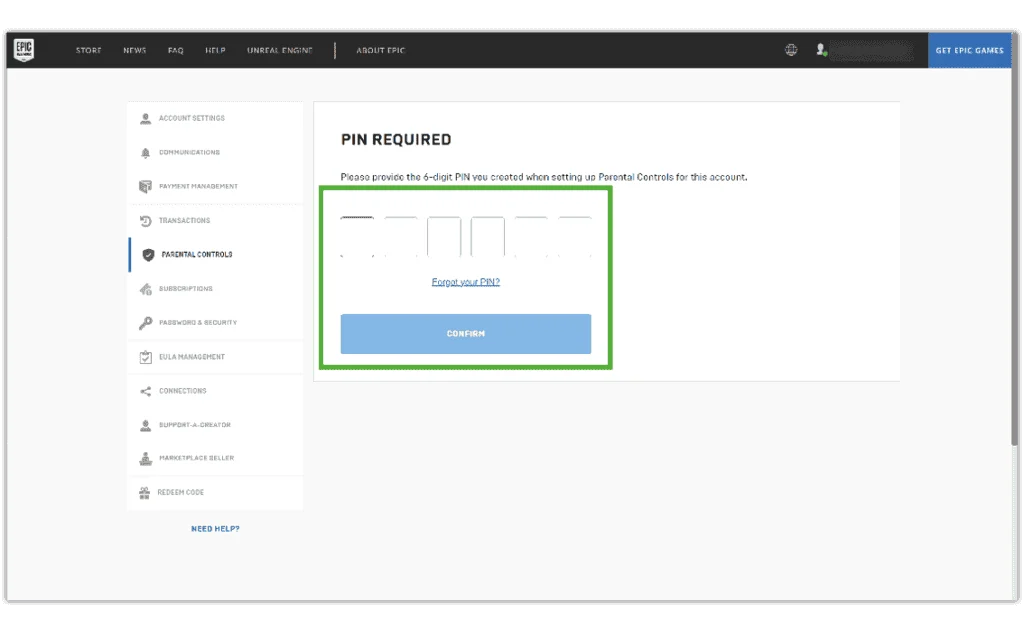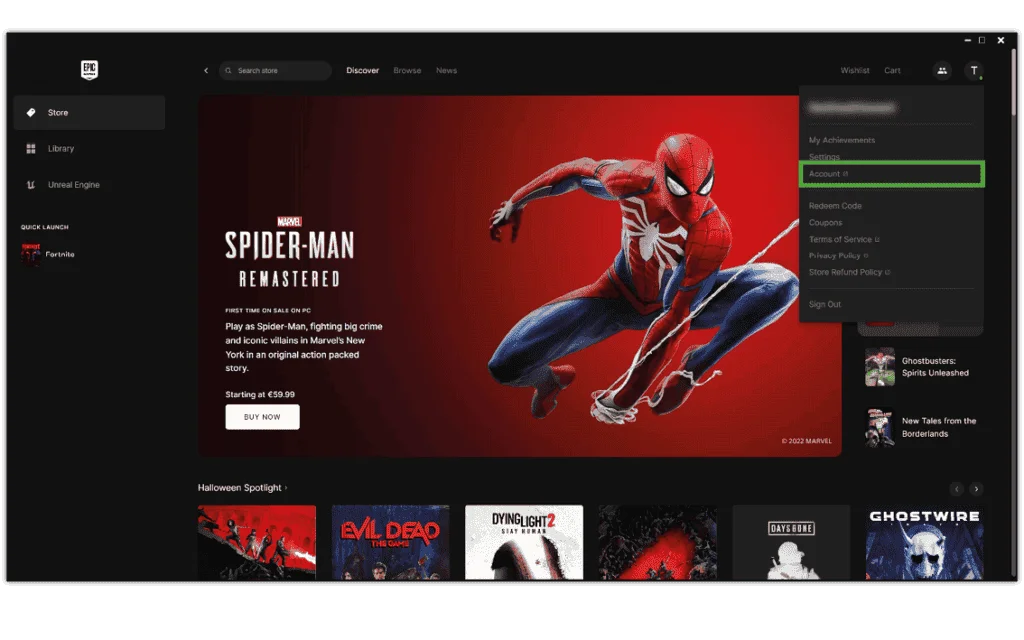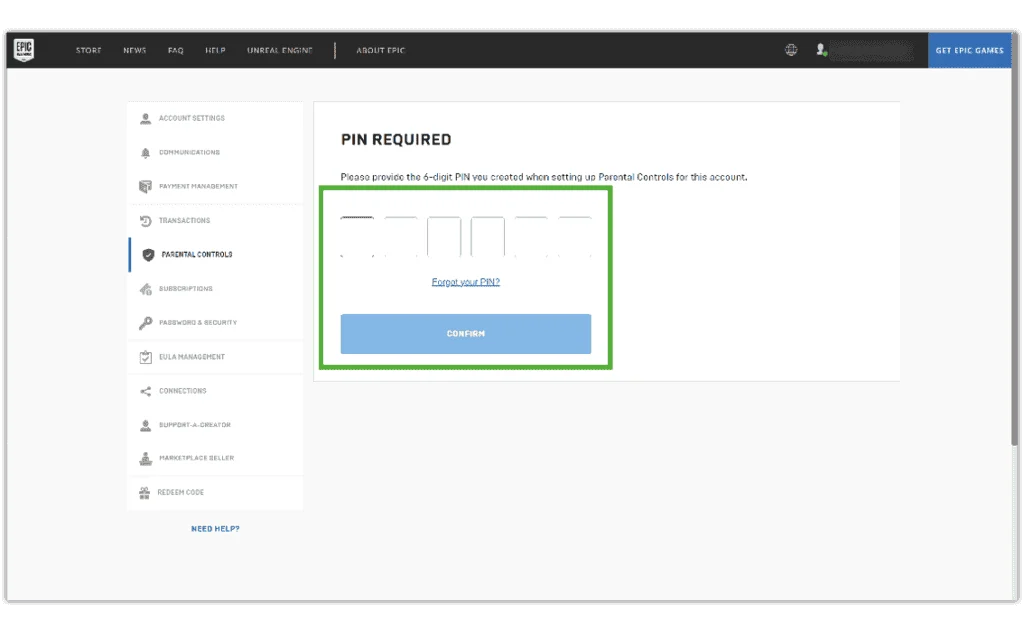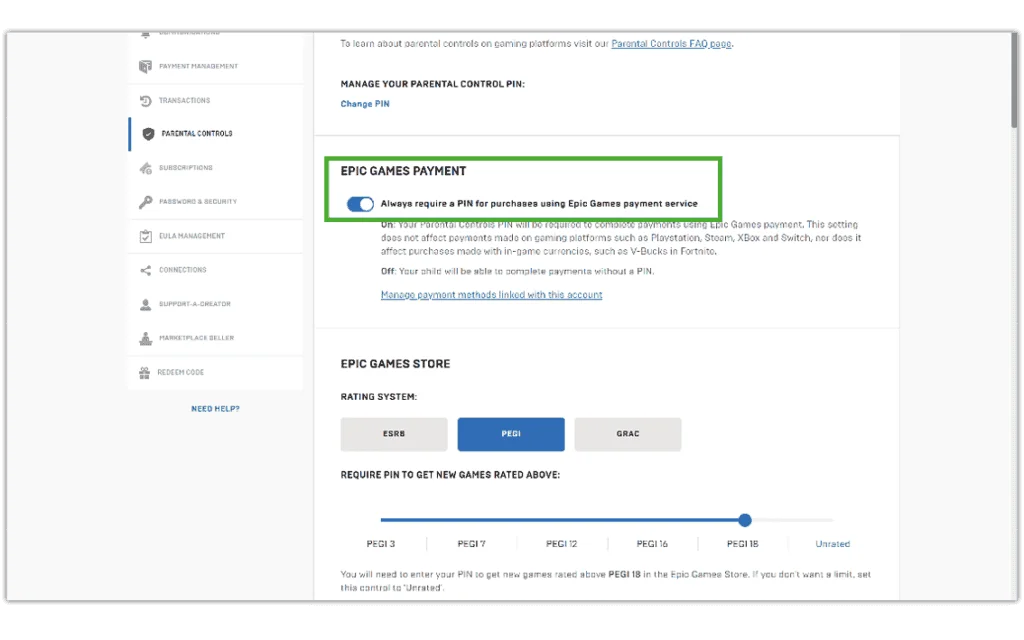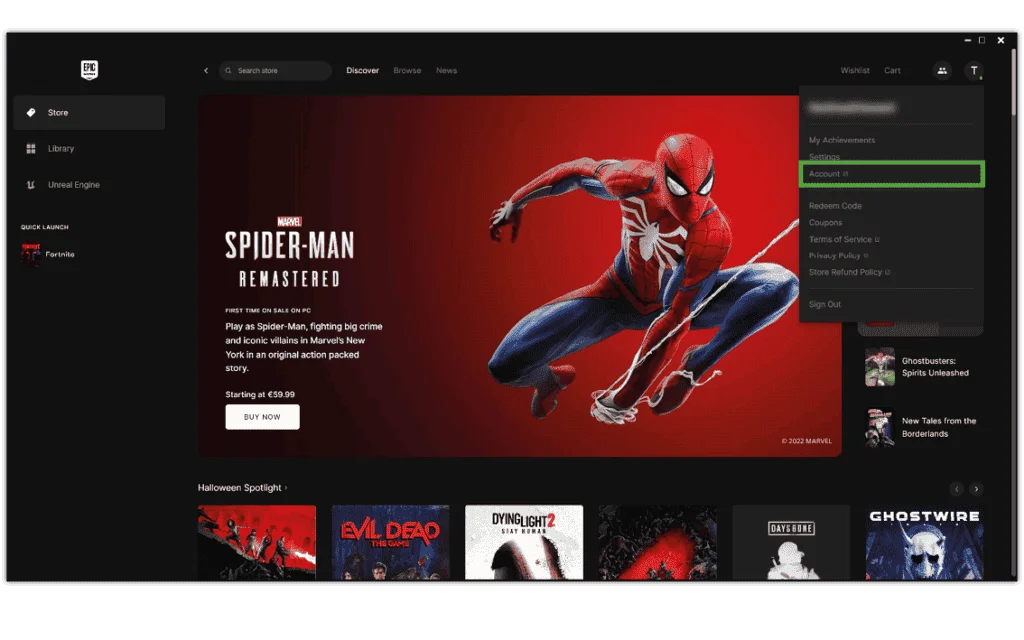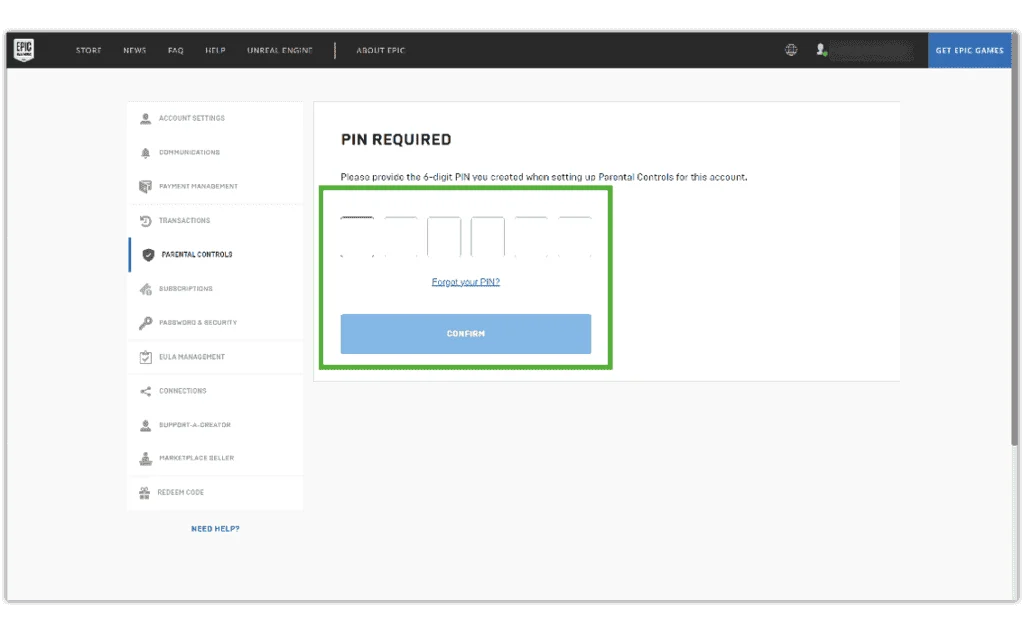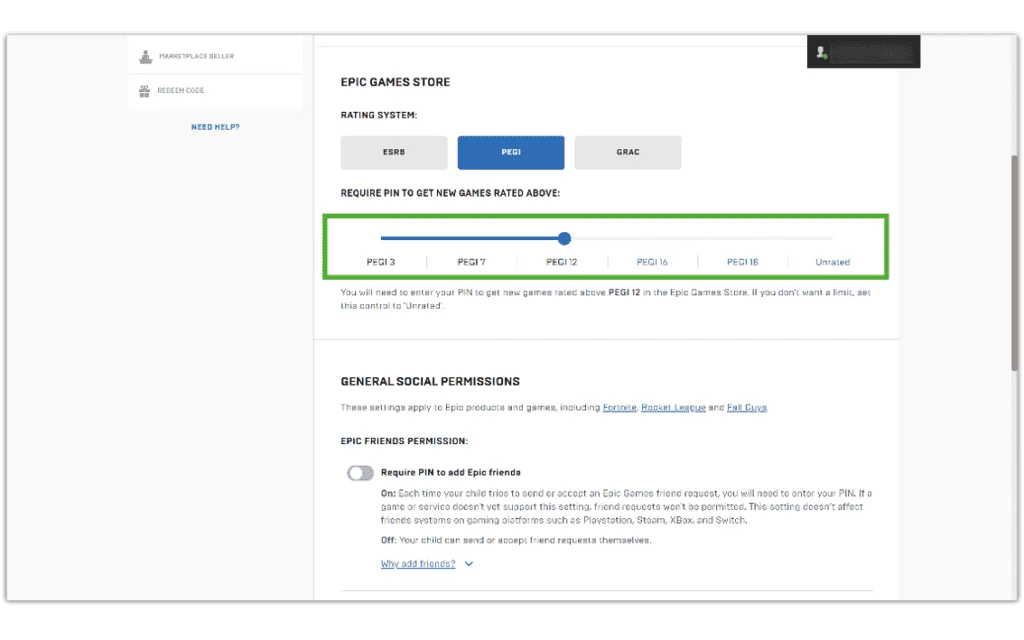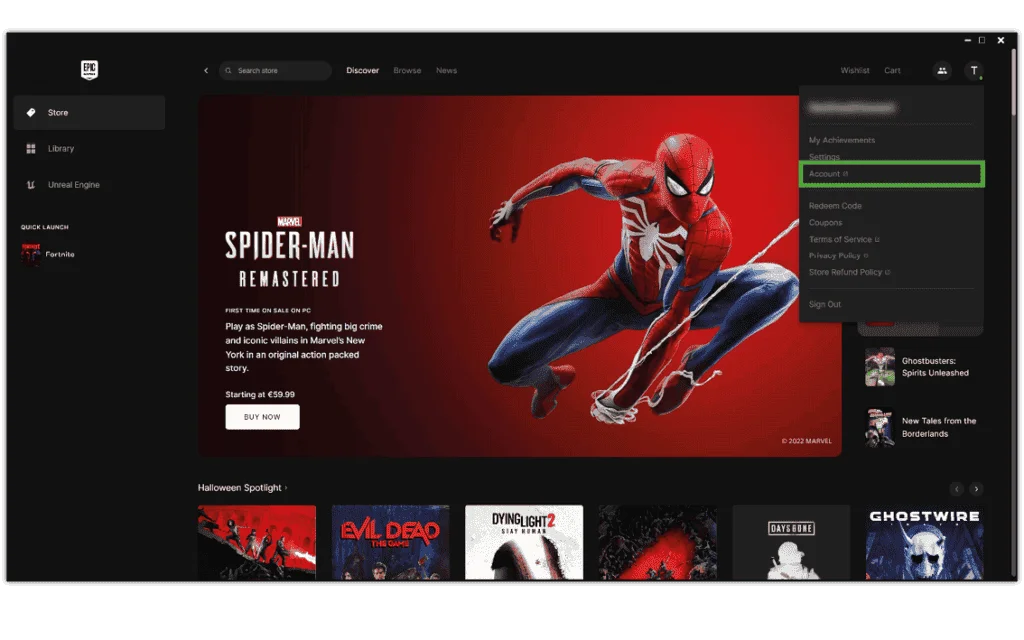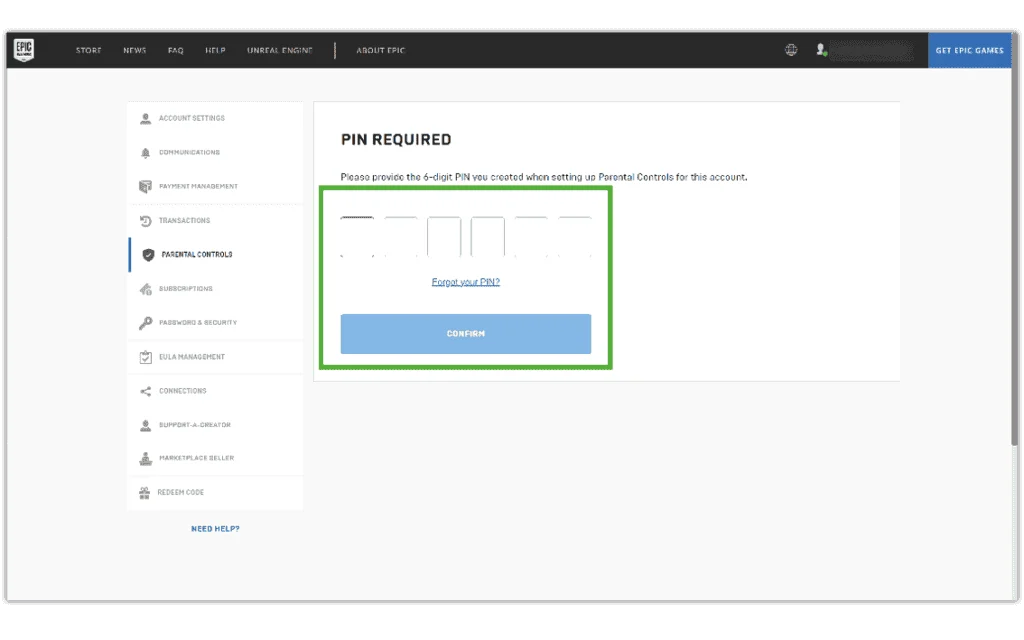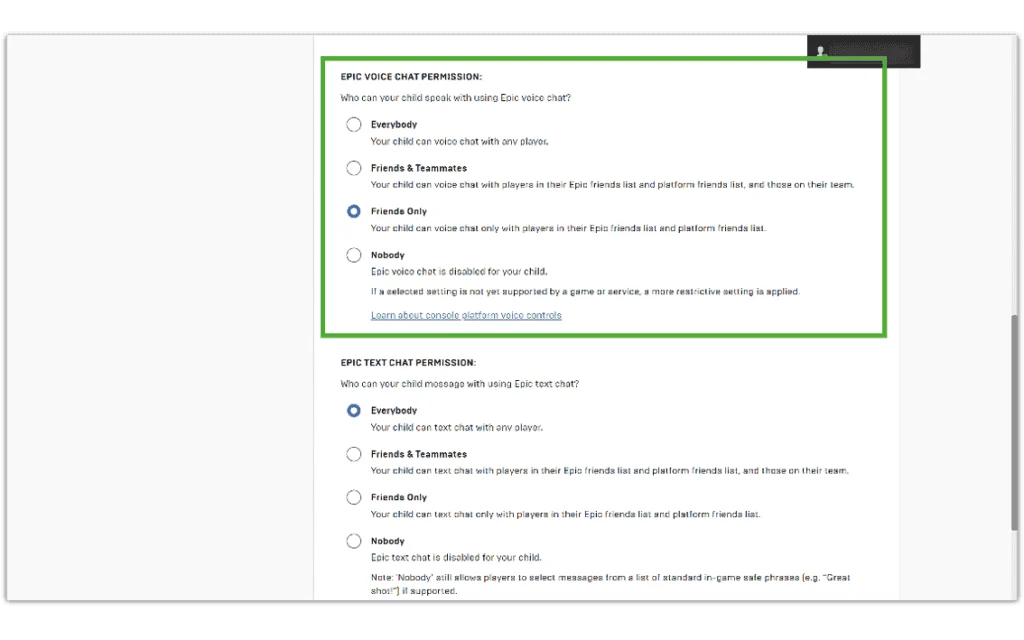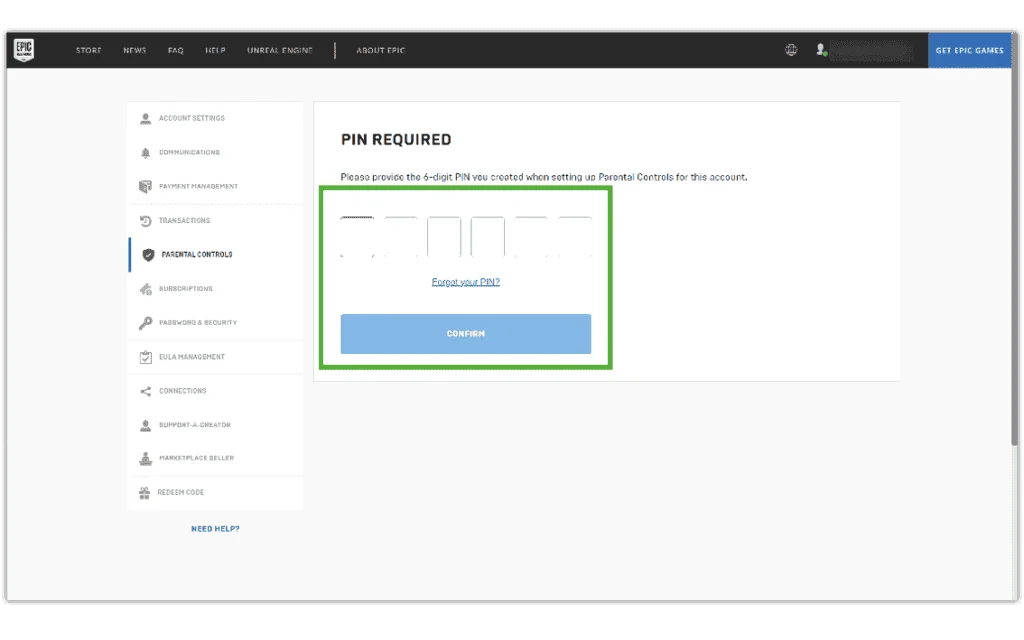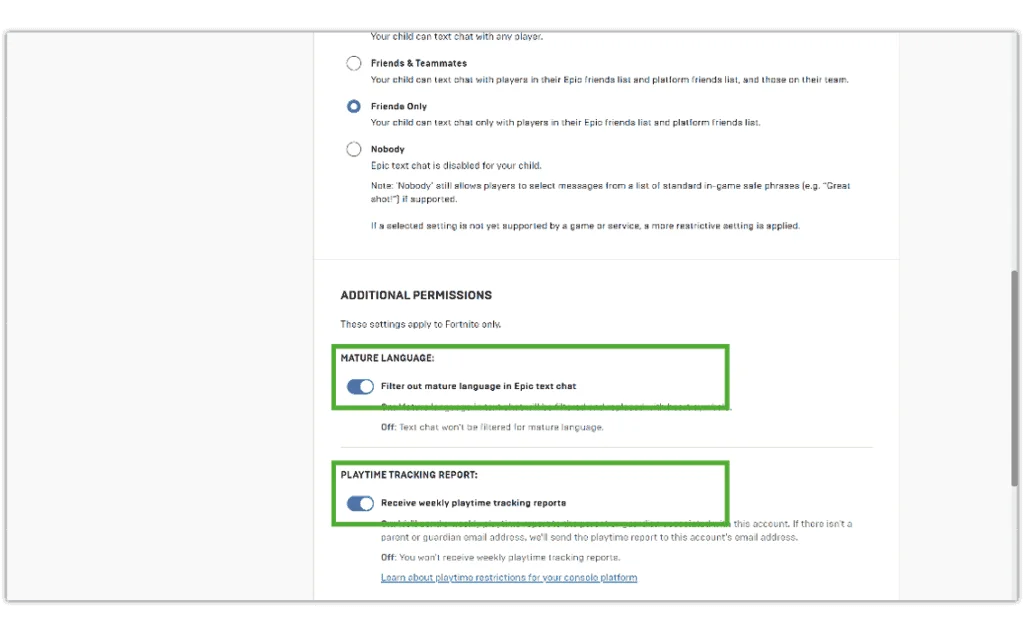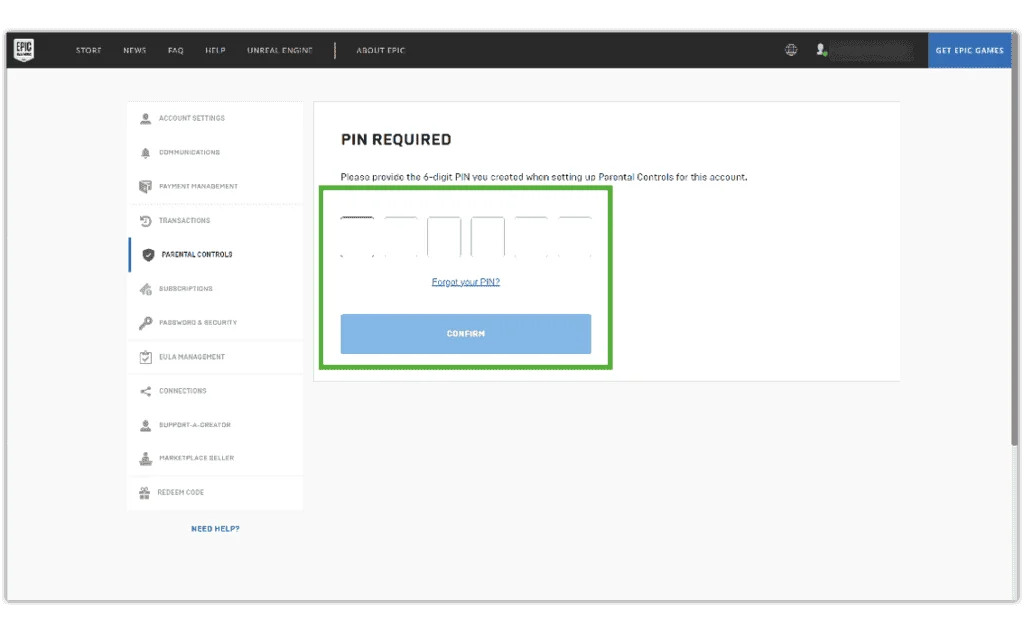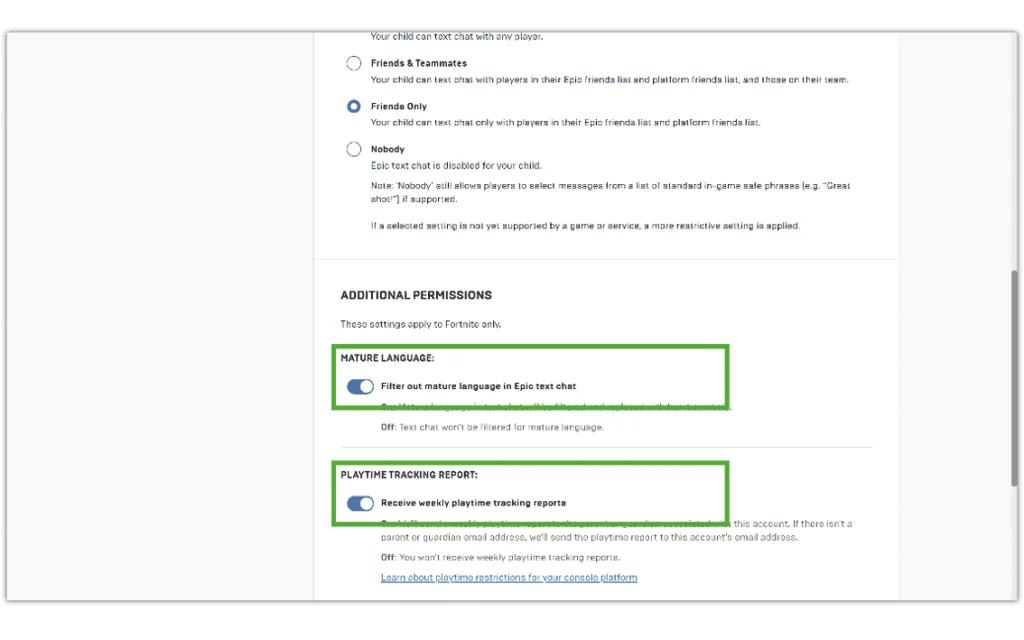Gestisci le comunicazioni
I controlli parentali di Epic Games Store ti consentono di controllare chi può inviare messaggi a tuo figlio, nonché "amici" o partecipare a una chat vocale.
Per limitare chi può contattare tuo figlio:
Passo 1 - Dal home schermo, fare clic su icona profilo allora nell'angolo in alto a destra Il mio account.
Passo 2 - Clicchi CONTROLLO DEI GENITORI e inserisci il tuo PIN a 6 cifre.
Passo 3 – Scorri fino a AUTORIZZAZIONI SOCIALI GENERALI.
Per limitare chi può aggiungere tuo figlio come amico:
Sotto AMICI EPICI PERMESSO, clicca il ginocchiera al blu. Ciò significa che tuo figlio avrà bisogno del tuo PIN per aggiungere o accettare richieste di amicizia in modo da poter controllare con chi parla online.
Per limitare le persone con cui chattano:
Scorri più in basso fino a AUTORIZZAZIONE CHAT VOCALE EPIC GAMES. Scegli tra la chat vocale con Tutti, Amici e compagni di squadra, Solo amici o Nessuno. Solo amici ed Nessuno sono i migliori per la maggior parte dei bambini a meno che non siano adolescenti più grandi.
Per limitare le persone con cui parlano tramite chat di testo:
Scorri fino a AUTORIZZAZIONI PER LA CHAT DI TESTO DI EPIC GAMES. Scegli tra chat di testo con tutti, amici e compagni di squadra, solo amici o nessuno. Solo amici ed Nessuno sono i migliori per la maggior parte dei bambini a meno che non siano adolescenti più grandi.



 Privacy e furto d'identità
Privacy e furto d'identità